
Tabla de contenido:
- Autor John Day [email protected].
- Public 2024-01-30 08:41.
- Última modificación 2025-01-23 14:39.



Desde que vi Draper 2.0 de ChrisSmolinksi en Instructables, quise hacer algo similar. Bueno, finalmente llegó mi oportunidad cuando mi esposa y yo fuimos invitados a una Gala de MFA en Boston con 'Creative Black Tie' como código de vestimenta. Ese fue el visto bueno que necesitaba para crear mi propia versión de pañuelo de bolsillo LED.
Mis objetivos para este pañuelo de bolsillo eran crear algo que tuviera un interruptor de encendido / apagado de fácil acceso, una placa de circuito personalizada, LED programables / direccionables y profundidad de bolsillo ajustable. Todo el código, los archivos Eagle y los enlaces a los componentes están adjuntos o vinculados, pero si hay algo que me haya perdido, hágamelo saber en los comentarios. Ahora comencemos.
Materiales
- 1x Interruptor de encendido con botón de Adafruit Breakout
- 1x Adafruit MetroMini
- 1x cargador Adafruit Powerboost 1000
- 1x batería LiPo
- 1x barra de Neopixel 8x1
- 1x PCB de cobre de una cara (para encajar en el molino de PCB de Bantam Tools)
- Soldar
- Tablero de circuitos
- Cables de puente
- 48x Pines de encabezado
- 2x tornillos 2.0M x 10 (OPCIONAL)
- 5 tuercas de 2,0 M (OPCIONAL)
- Cinta de dos lados
- 1x esmoquin y pañuelo de bolsillo
Instrumentos
- Soldador
- Molino de PCB de Bantam Tools
- Pelacables
- Bolígrafo de punta de fieltro
- Taladrar con
Software
- Eagle de Autodesk
- Software de fresadora de escritorio Bantam Tools
- IDE de Arduino
Paso 1: prueba tu circuito



El circuito introduce energía a través de una batería LiPo al módulo Powerboost. Esto, a su vez, va al interruptor de encendido suave, que permite que la corriente fluya hacia la barra LED y MetroMini cuando se presiona, y detiene el flujo de corriente cuando se presiona nuevamente. Comencé el diseño probándolo en una placa de pruebas. Aunque se proporciona el archivo.brd final, le recomiendo encarecidamente que complete este paso antes de seguir adelante con el corte de una placa PCB y la soldadura de componentes juntos. El esquema del circuito, accidentalmente dejé fuera la batería, que se conecta al módulo Powerboost. Puede seguir el esquema y las imágenes de la placa de pruebas en este paso, pero también escribiré cómo conectar el circuito para aquellos que no han trabajado mucho con los circuitos (¡yo incluido!)
Supongo que está familiarizado con el funcionamiento de una placa de pruebas aquí, si no, hay muchos enlaces útiles en Internet. Utilice puentes para realizar las siguientes conexiones.
- Conecte el pin de 5V en el Powerboost se conecta al carril positivo y el pin GND al carril negativo.
- A continuación, conecte Vin y GND en el botón pulsador y los rieles positivo y negativo.
- En el lado opuesto del botón, conecte Vout al pin 5V en el Metro Mini.
- Conecte el pin GND en el MetroMini al riel negativo.
- Use un segundo puente en la misma fila que el pin de 5V en el MetroMini y conéctelo al pin de 5V en el palo LED.
- Conecte el GND en la barra LED al carril negativo. Por último, conecte el Pin 6 en el MetroMini al Din en el Led Stick
Utilice un MicroUSB y conecte el MetroMini al IDE de Arduino. Si no está seguro de cómo usar el IDE de Arduino, hay muchos tutoriales en Internet. Al programar, puede seleccionar Arduino Uno como su placa. Además, existe una gran cantidad de código de Neopixel, por lo que no tiene que escribir código desde cero. Aquí hay un enlace al código utilizado en los videos que se encuentran en esta 'ible. (Nota: el video en la sección de introducción usó un código de estilo Knight Rider, sin embargo, los archivos de código vinculados son un desvanecimiento. Usé este código de desvanecimiento al final y puede ver el video en la última sección de este instructivo).
Sube tu código y asegúrate de que todo funcione como se esperaba.
Paso 2: corte su PCB


Reconozco que no todo el mundo tendrá acceso a una fresadora de PCB. Este proyecto ciertamente se puede hacer soldando componentes a una placa de creación de prototipos, sin embargo, mi objetivo era crear una PCB fácilmente reproducible y aprender a usar Eagle en el proceso. También puede enviar archivos.brd creados en Eagle para que los fabrique otra persona. Consulte esta lista de Ladyada para obtener más información al respecto. He vinculado mi archivo.brd a este instructivo, siéntase libre de usarlo y modificarlo como desee. Explicaré brevemente cómo cortar esto si tiene un molino de PCB de Bantam Tools.
Si usa el enrutador automático en Eagle, asegúrese de enrutar la PARTE INFERIOR de la placa. Además, asegúrese de tener el archivo DRC de Bantam Tools para una broca de 1/32 . Puede descargarlo aquí. Al transferir de Eagle al software Bantam Tools, la placa debe verse reflejada porque estamos cortando la parte inferior, que es la lado de cobre de la placa. Cuando esté satisfecho con el diseño de su placa en Eagle, simplemente puede guardar el archivo.brd y abrirlo en el software Bantam Tools. Asegúrese de tener el juego de brocas correcto y todos los trazos, agujeros y contornos están seleccionado en el menú en el lado derecho de la pantalla. Todos los demás ajustes en el lado derecho de la pantalla deben verse similares a la imagen de arriba.
Paso 3: agregue orificios para tornillos (OPCIONAL)



Coloque sus componentes en la cara frontal de la placa PCB como se muestra en la imagen de arriba. Decidí agregar un tornillo y una tuerca de 2.0M al módulo Powerboost y la barra LED para revivir la tensión en las juntas de soldadura. Con los componentes en la placa, marque el orificio del tornillo inferior derecho con un rotulador. Además, marque el orificio del extremo derecho en la barra LED (más lejos de la junta de soldadura). Perfora el tablero en esos dos puntos. Coloque un tornillo a través del orificio del tornillo en el Powerboost, luego apriete una tuerca antes de colocarlo en la PCB. La tuerca actuará como un separador para el módulo Powerboost. Utilice una segunda tuerca para asegurar el tornillo de la parte inferior de la placa PCB. Usé dos tuercas como separadores para la barra LED, pero probablemente una sea suficiente. Ahora estamos listos para soldar. Suelde los pines en la parte posterior, lado de cobre. Solo sueldo los pines conectados a las vías, lo que ayuda a limitar las posibilidades de que la soldadura cree una conexión a tierra no deseada, y me parece más eficiente. Quizás se pregunte por qué la imagen de la parte posterior de la PCB tiene un cable verde soldado en ella. Bueno, los errores ocurren. Mi diseño esquemático inicial en Eagle tuvo un error que se tradujo al archivo.brd. Pude corregir el problema agregando este cable verde. Desde entonces, volví y actualicé los archivos esquemáticos y.brd en Eagle, y los archivos correctos están adjuntos a este Instructable. Probablemente seguiré adelante y cortaré una nueva tabla en un futuro cercano, pero no tenía ganas de desperdiciar tablas con una solución tan fácil disponible.
Paso 4: tiempo para soldar

Suelde los pines en la parte posterior, lado de cobre. Solo sueldo los pines conectados a las vías, lo que ayuda a limitar las posibilidades de que la soldadura cree una conexión a tierra no deseada, y me parece más eficiente. Quizás se pregunte por qué la imagen de la parte posterior de la PCB tiene un cable verde soldado en ella. Bueno, los errores ocurren. Mi diseño esquemático inicial en Eagle tuvo un error que se tradujo al archivo.brd. Pude corregir el problema agregando este cable verde. Desde entonces, volví y actualicé los archivos esquemáticos y.brd en Eagle, y los archivos correctos están adjuntos a este Instructable. Probablemente seguiré adelante y cortaré una nueva tabla en un futuro cercano, pero no tenía ganas de desperdiciar tablas con una solución tan fácil disponible.
Cuando haya terminado de soldar, coloque la batería en la placa junto al módulo Powerboost con cinta adhesiva de doble cara. Enchufe el cable de la batería en el módulo Powerboost, el azul
Paso 5: ¡Enciéndelo


Cuando haya terminado de soldar, coloque la batería en la placa junto al módulo Powerboost con cinta adhesiva de doble cara. Enchufe el cable de la batería en el módulo Powerboost, debería ver que se enciende un LED azul. Presione el botón de encendido, que tiene un LED rojo debajo de él, se enciende cuando se presiona. La barra LED debería comenzar a funcionar en este punto. Presione el botón nuevamente y la barra LED debería apagarse. El LED azul del módulo Powerboost permanecerá encendido mientras la batería esté conectada.
Conectando un micro USB al módulo PowerBoost puede cargar la batería. Utilice MetroMini para cargar el código para que los LED funcionen como desee. Probé varios tipos diferentes de código con este proyecto. Mi salida inicial con él usó el código que adjuntaba a este ible, que es un sublte desvanecimiento de entrada y salida, casi como respirar. Los LED se iluminan, se desvanecen y se repiten, como se muestra en los videos de esta sección. En la sección de Introducción, sin embargo, había comenzado con un efecto más de Knight Rider. ¿Preguntas? Déjalos en los comentarios.
Recomendado:
Caja inútil de bolsillo (con personalidad): 9 pasos (con imágenes)

Caja inútil de bolsillo (con personalidad): si bien podemos estar muy lejos de un levantamiento de robots, hay una máquina que ya contradice a los humanos, aunque de la manera más mezquina posible. Ya sea que quieras llamarlo una caja inútil o una máquina para dejarme solo, este robot atrevido y atrevido es
Visualizador de señales de bolsillo (osciloscopio de bolsillo): 10 pasos (con imágenes)

Visualizador de señal de bolsillo (osciloscopio de bolsillo): Hola a todos, todos estamos haciendo tantas cosas todos los días. Para cada trabajo allí donde se necesitan algunas herramientas. Eso es para hacer, medir, terminar, etc. Entonces, los trabajadores electrónicos necesitan herramientas como soldador, multímetro, osciloscopio, etc
Un timbre de puerta 'cuadrado negro': 5 pasos

Un timbre de puerta 'cuadrado negro': este proyecto le muestra cómo construir un timbre de puerta simple pero efectivo que sea lo suficientemente fuerte para un estudio o un apartamento pequeño. (El aspecto del dispositivo golpea el "Cuadrado negro" de Malevich). Eso es lo que necesitarás para hacer esta campana:
Creación de un prototipo de un robot cuadrado: 14 pasos
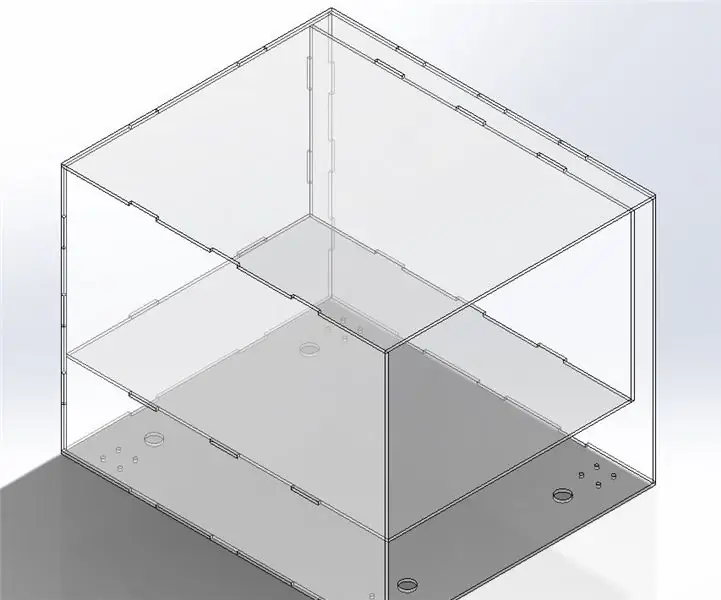
Creación de un prototipo de un robot cuadrado: En mi clase de humanoides basada en proyectos en la Universidad Carnegie Mellon, elegí diseñar y hacer un prototipo de un robot de entrega simple. En aras de poder fabricarlo de forma económica y rápida, el diseño era cuadrado y pequeño. Una vez que aprenda a hacer una b
El USB L.E.D. más genial Luz de bolsillo (entrada de bolsillo): 6 pasos

El USB L.E.D. más genial Luz de bolsillo (entrada de bolsillo): en este Instructable, le mostraré cómo hacer un L.E.D. alimentado por USB. luz que se puede plegar al tamaño de una lata de X-it Mints y que cabe fácilmente en su bolsillo. Si te gusta, ¡asegúrate de + votar por mí en el concurso! Los materiales y
